Vous pouvez utiliser la fonctionnalité Suivre le balisage sous l’onglet Révision de Visio pour suggérer et afficher facilement les modifications proposées dans un dessin.

Contenu de cet article
À propos du balisage
Une fois le balisage de suivi activé, les formes, les formes manuscrites ou les commentaires que vous ou vos réviseurs ajoutez sont suivis sur des superpositions de balisage distinctes sans modifier le dessin d’origine. Comme le montre l’illustration suivante, chaque personne se voit attribuer automatiquement une couleur et un onglet distincts. Lorsque vous affichez le dessin, vous pouvez voir toutes les modifications à la fois.
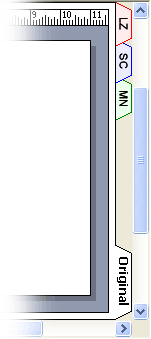
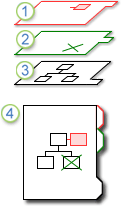
1. Cette couche contient tout le balisage d’un réviseur.
2. Cette couche contient le balisage d’un deuxième réviseur.
3. Le dessin d’origine reste intact.
4. Lorsque vous affichez le dessin, vous pouvez voir chaque couche de balisage et le dessin d’origine.
Vous pouvez partager une copie distincte du dessin avec chaque réviseur ou mettre le dessin d’origine à la disposition d’un groupe de réviseurs en enregistrant le dessin dans un partage réseau ou en publiant le dessin sur un site intranet. L’utilisation d’un partage réseau, d’un site intranet ou d’un autre emplacement central accessible vous permet de capturer le balisage de tous les réviseurs dans un seul fichier.
Remarques :
-
Les formes sont affichées sur la superposition de balisage dans la couleur attribuée à cette superposition. Si un réviseur applique une couleur de texte, une couleur de remplissage ou une couleur de trait à une forme, ces couleurs n’apparaissent pas sur la superposition de balisage.
-
Les commentaires ne peuvent pas être imprimés.
-
Le balisage n’apparaît pas sur un dessin enregistré en tant que page Web.
Démarrer ou arrêter le suivi du balisage
Pour chaque réviseur qui ouvre un dessin lorsque Track Markup est actif, une superposition de balisage est créée et une couleur est affectée.
Remarque : Pour voir rapidement si le suivi des marques est actif, examinez le texte en haut du volet Office Révision . Si le texte indique Réviseur actuel, le dessin d’origine est protégé et vous pouvez suivre le balisage. Sinon, le suivi des marques est arrêté et vous pouvez apporter des modifications au dessin d’origine.
Commencer le suivi du balisage pour la première fois
-
Sous l’onglet Révision , dans le groupe Balisage , cliquez sur Suivre le balisage.
-
Le volet De révision s’ouvre et une superposition de balisage est créée pour vous.
Remarque : Lorsque le suivi du balisage est actif, vous pouvez apporter des modifications uniquement à votre superposition de balisage. Pour apporter des modifications au dessin d’origine, arrêtez le suivi des marques, puis cliquez sur l’onglet Original .
Si « Suivre le balisage » est manquant dans le ruban
Les versions récentes de Visio n’ont pas la fonctionnalité Suivre le balisage visible sur le ruban, mais vous pouvez facilement l’ajouter. Pour plus d’informations, consultez Où se trouve le suivi du balisage ?
Balisage de suivi de redémarrage
-
Dans le volet Office Révision , cliquez sur Suivre le balisage.
-
Le texte situé en haut du volet Office devient Réviseur actuel, et vous pouvez apporter des modifications à votre superposition de balisage.
Remarque : Lorsque le suivi du balisage est redémarré, vous pouvez apporter des modifications uniquement à votre superposition de balisage. Pour apporter des modifications au dessin d’origine, arrêtez le suivi des marques, puis cliquez sur l’onglet Original .
Arrêter le suivi du balisage
-
Dans le volet Office Révision , cliquez sur Suivre le balisage.
-
Le texte situé en haut du volet Office devient Suivi des marques est désactivé, et vous pouvez apporter des modifications au dessin d’origine.
Afficher ou masquer le balisage
-
Ouvrez le volet Office Révision , s’il n’est pas déjà ouvert :
-
Sous l’onglet Révision , dans le groupe Balisage , cliquez sur Volet Révision.
-
-
Si le suivi des marques est arrêté et que vous ne voyez pas le nom des réviseurs sous Afficher les superpositions de marques, sous l’onglet Révision , cliquez sur Afficher le balisage.
-
Sous Afficher les superpositions de marques dans le volet Office Révision , effectuez l’une des opérations suivantes :
-
Pour afficher les superpositions de balisage pour tous les réviseurs, cliquez sur Afficher tout.
-
Pour masquer les superpositions de balisage pour tous les réviseurs, cliquez sur Masquer tout.
-
Pour afficher ou masquer les superpositions de balisage pour un réviseur individuel, sélectionnez ou désactivez la case case activée en regard du nom du réviseur.
-
Remarque : Si le suivi du balisage est actif, vous ne pouvez pas masquer votre propre superposition de balisage.










